Bluehost is een van de beste webhosts waarmee zeer efficiënt wordt gewerkt WordPress gebaseerde blogs en websites.
Vandaag ga ik je vertellen hoe je een gratis SSL-certificaat met de Bluehost hosting. Wanneer u dit gaat gebruiken, wordt u gemigreerd van WordPress-blog van HTTP naar HTTPS. Het gebruik van SSL is een van de positieve rankingfactoren. Dit is een teken van vertrouwen in je blog. Als we het over SSL hebben, mag je het gratis gebruiken of je hebt hiervoor betaald.
CONFIGURATIE: hoe u een gratis SSL-certificaat gebruikt met Bluehost Hosting: gedetailleerde gids
Wanneer u hiermee begint, zorg er dan voor dat u Who.Is guard en heeft uitgeschakeld whois informatie is update. Het enige wat je hoeft te doen om het een paar uur uit te schakelen. Uw hostingservice Bluehost zal een e-mail sturen om dit allemaal te valideren.
Nadat u de SSL-certificaten had ingesteld, kunt u Who.Is guard voor uw domein inschakelen.
Laten we beginnen met het volledige proces:
Bluehost biedt hun gebruikers rechtstreeks een gratis SSL-certificaat aan in de cPanel-sectie. Log in op je blueshot cPanel en druk op de wordpress tool die bovenaan zal staan. U moet op de beveiligingsoptie klikken om toegang te krijgen tot het SSL-paneel. Wanneer het is geopend, klikt u op het "gratis SSL-certificaat" en zet het aan.
Wanneer u dit doet, begint de installatie van het gratis SSL-certificaat daar. Mogelijk krijgt u een bericht in behandeling. Tussen het proces door krijgt u mogelijk ook een e-mail met de aankoop van een SSL-certificaat.
Als een dergelijke voorwaarde zich voordoet dat de pagina meer dan 45 minuten heeft gewerkt en nog steeds wordt geladen, moet u op dat "gratis SSL-certificaat" klikken en het opnieuw inleveren.
Deze keer heb je dat misschien.
Dit geeft aan dat het gratis SSL-certificaat van blueshot met succes op uw domein is geïnstalleerd. Nu wordt u gemigreerd naar HTTPS. Na dit proces moet u een online SSL-certificaatcontrole gebruiken om de installatie van SSL op uw domein te controleren.
Als u momenteel een WordPress-site heeft, moet u achterover leunen en rustig aan het werk gaan. Ik zal je enkele stappen vertellen die je gaat gebruiken om HTTP naar HTTPS te verplaatsen. In dit proces moet u voor SEO zorgen.
WORDPRESS-SITE MIGREREN VAN HTTP NAAR HTTPS:
Na het voltooien van al dat proces en na het activeren van het SSL-certificaat moet u alles op HTTPS afdwingen, anders verliest u mogelijk verkeer. Je zult een aantal onderstaande methoden moeten volgen voor 10-15 minuten, waarna je met succes je WordPress-blog van HTTP naar HTTPS kunt verplaatsen.
Sommige gebruikers van hostingservices kunnen ook profiteren van SSL, zoals SiteGround, A2Hosting en InmotinHosting. Het enige dat u hoeft te doen, is uw ondersteuningsteam vragen om dat SSL-certificaat voor u in te schakelen. Na het voltooien van hetzelfde proces wordt u gemigreerd naar HTTPS.
`INSTALLEER ECHT EENVOUDIGE SSL PLUGIN:
Na het inschakelen van de gratis SSL certificaat, wordt de URL van de site automatisch bijgewerkt. U kunt zowel de HTTP als HTTPS. Je zult een heel eenvoudige SSL-wordpress moeten installeren plugin. Plots wordt uw verkeer na dit proces naar HTTPS verplaatst. Daarin moet je doorgaan en SSL activeren.
U moet uw htaccess van HTTP naar HTTPS bewerken. Om het goed te maken, kunt u ook wat code toevoegen aan uw wordpress.htaccess-bestand.
Voeg toe:
RewriteEngine On
RewriteCond% {HTTPS} dff
RewriteRule (. *) Https: //% {HTTP_HOST}% {REQUEST_URI} [r = 301, L]
U moet alle HTTP-URL's heel eenvoudig bijwerken naar HTTPS plugin . de echt eenvoudige plugin en de bovenstaande. Htaccess helpt je om je verkeer naar HTTPS te verplaatsen. Je kunt ook beter zoeken en een wordpress vervangen plugin en doe het hele proces. Installeer de plugin en activeer deze. Maak voordat u dit proces uitvoert een back-up van WordPress.
Lees ook:
Hoe u in 15 minuten een blog start, stap voor stap handleiding voor beginners
Lijst met de beste beste WordPress-hosting
De kosten voor het starten van een door uzelf gehoste WordPress-blog
Populaire webhostingbedrijven die gratis domeinservice aanbieden
Nu ga je je CloudFlare-dashboard wijzigen:
Begin door in te loggen op het Cloudflare-dashboard en ga gewoon naar de domeinoptie.
Klik op CRYPTO en zet de instelling op VOLLEDIG. Na dit proces wordt uw HHTP gemigreerd naar HTTPS. En vergeet niet Who.Is guard voor uw domein in te schakelen. Gefeliciteerd, je hebt dat gedaan.
Als je dit allemaal gaat doen, is het een verzoek om alle stappen zorgvuldig te volgen, nieuwe bloggers kunnen ook HTTPS inschakelen wanneer je een domein koopt bij bluehost. Het is slechts een kwestie van een paar uur en werk, dan wordt u gemigreerd naar HTTPS en SSL-certificaten op uw domein geactiveerd.
Over To You: Hoe u een gratis SSL-CERTIFICAAT gebruikt met Bluehost Hosting: gedetailleerde gids
Nu is het jouw beurt om me te laten weten: hoe kwam je migratie van HTTP naar HTTPS? Vond je mijn tutorial leuk? Heb je problemen ondervonden en hoe heb je ze overwonnen? Laat me je ervaringen weten in de comments hieronder!

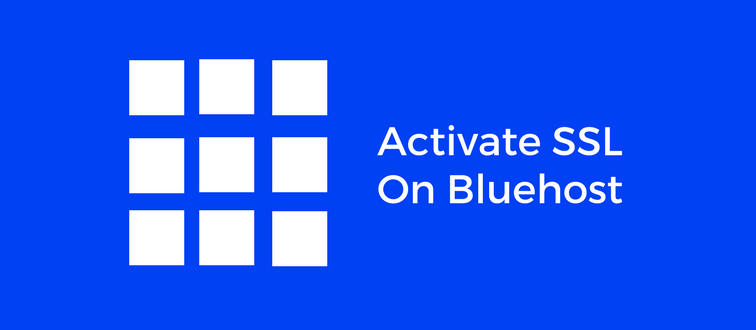
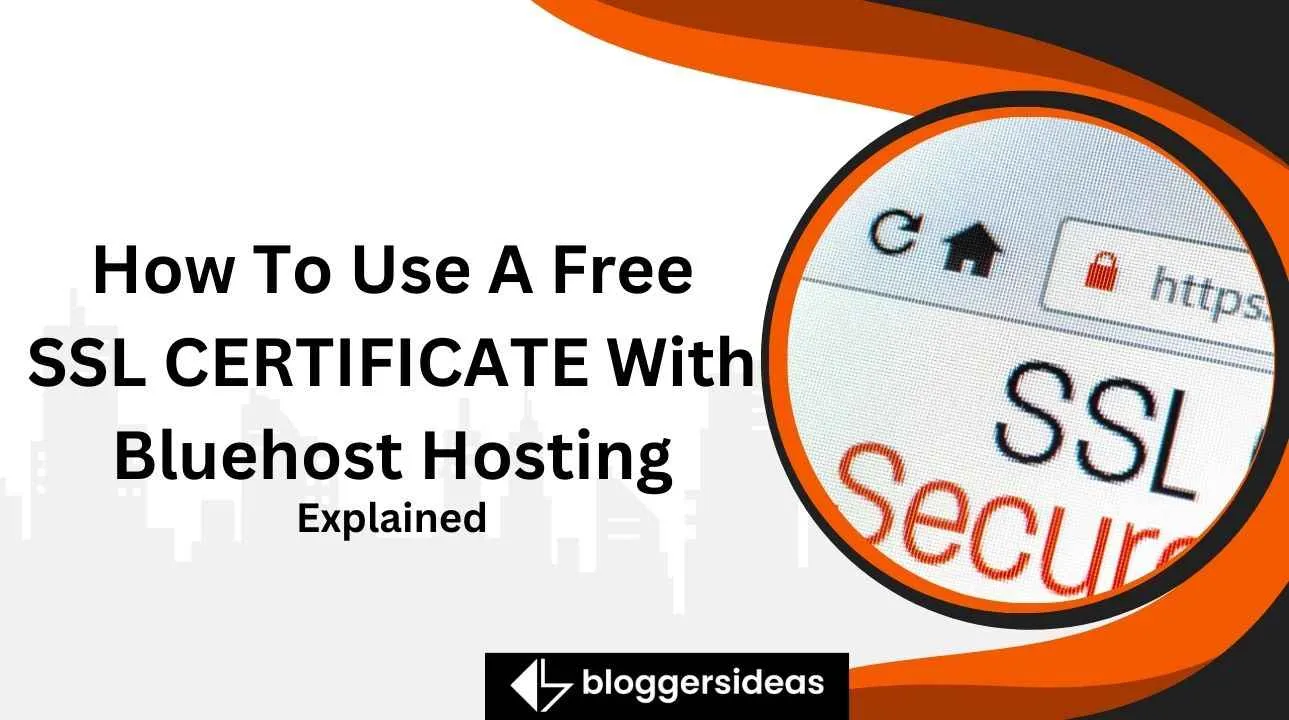
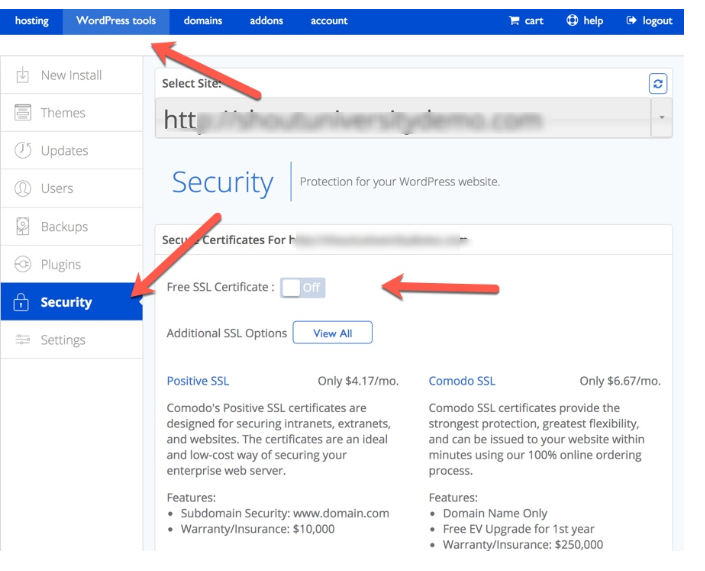
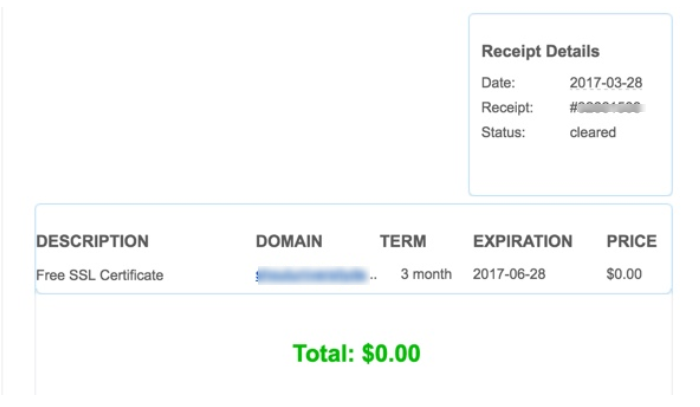
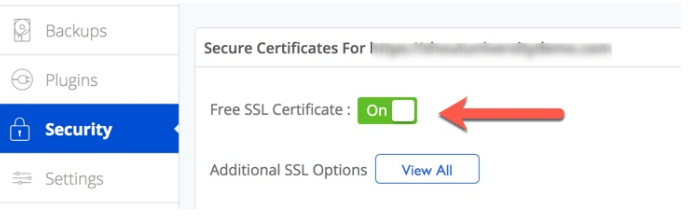
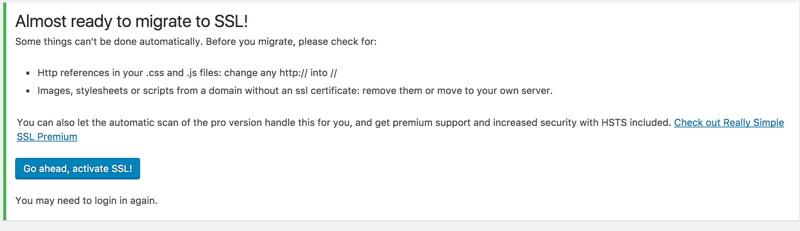
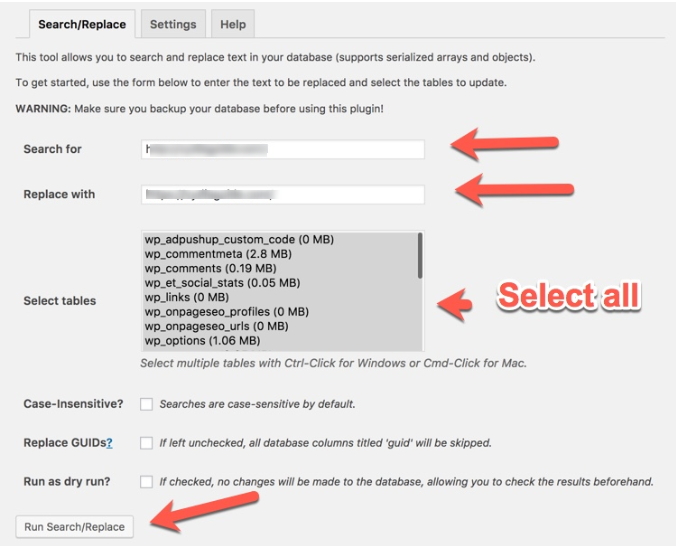
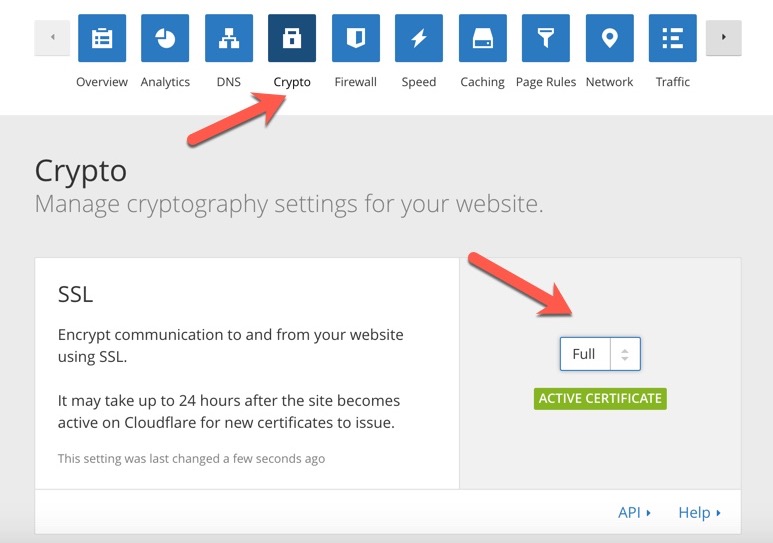
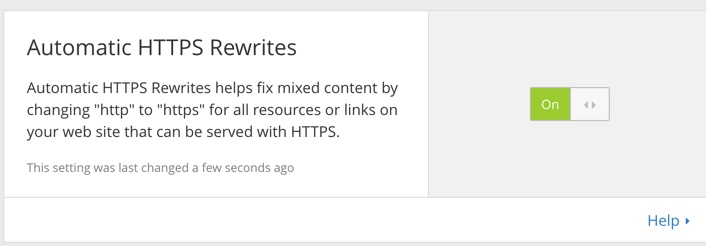



Leuke post zeer nuttige informatie bedankt voor het delen.
Leuk artikel. Erg behulpzaam. Ga zo door.